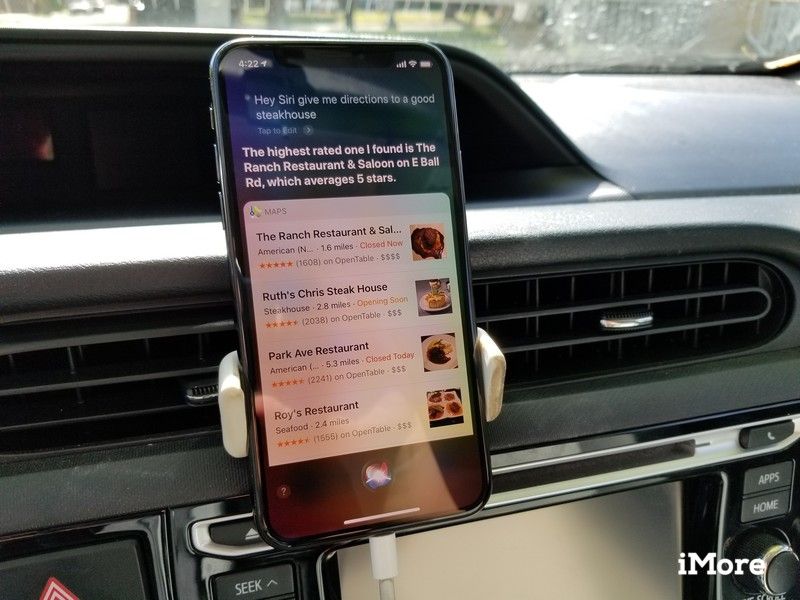
Это обычное явление, которое происходит почти каждый день для нас: нам нужны пути, чтобы добраться куда-нибудь, будь то новый ресторан или магазин или даже просто наш путь домой из незнакомого района. Или, может быть, куда-нибудь погулять или проехать общественным транспортом, но, тем не менее, вам тоже понадобятся указания для этого. К счастью, у всех нас есть наши айфоны, и Siri может быть очень полезна, помогая нам добраться туда, куда нам нужно идти. Вот все, что вы можете сделать с помощью карт и Siri на вашем iPhone!
Как попросить Сири найти локации
Вы можете активировать Siri двумя способами: удерживая Кнопка питания или боковой на вашем устройстве, или просто сказать «Эй, Сири». Сири на самом деле реагирует по-разному в зависимости от того, как вы его активируете.
Как найти POI поблизости, активировав Siri кнопкой Home или Side
- Нажмите и удерживайте Домашняя или боковая кнопка на вашем iPhone.
- Скажите Сири, что вы ищете, по этим направлениям:
- «Где хорошее место, чтобы получить здесь тусклую сумму?»
- «Что такое хорошее место для суши?»
- «Где я могу получить хороший стейк?»
- «Где я могу купить компьютер?»
- Siri просто представляет список результатов на основе вашего запроса.
- Прокрутите список, пока не найдете тот, который вы хотите, а затем нажмите на твой выбор.
- Вы увидите более подробную информацию о вашем выборе, включая адрес и карту, контактную информацию, часы, фотографии и отзывы от Yelp.
- Нажмите Направления кнопка, чтобы запустить Карты и получить свой маршрут.
Нажмите Идти кнопка, чтобы получить пошаговые инструкции.
![iOS 12 Привет, Сири]()
![iOS 12 Siri получить местоположения]()
![iOS 12 Siri получить карту маршрутов]()
Как найти POI поблизости, активировав Siri с помощью «Hey Siri»
С этим методом Сири становится более болтливым и сообщает вам больше информации.
- Активируйте Siri, сказав «Эй, Сири».
- Скажите Сири, что вы ищете:
- «Где я могу купить продукты?»
- «Какой хороший индийский ресторан поблизости?»
- «Что вы рекомендуете для капельного кофе?»
- «Куда я могу пойти, чтобы отправить посылку?»
- Siri предоставит вам место с самым высоким рейтингом для того, о чем вы просили, и спросит, подходит ли вам это место.
- Сказать да если это то, что вы хотели, и она спросит вас, что вы хотите делать дальше, например, позвонить им или получить указания.
- Сказать нет если вы хотите что-то еще, и Сири даст вам следующее лучшее место. Повторяйте процесс, пока не получите то, что хотите.
- Опять же можно сказать да на вариант, который вы хотите, чтобы Сири дала вам, а затем скажите ему, чтобы получить направление.
- Другой способ получить направление — просто нажмите на карту для бизнеса, который вы хотите.
Нажмите зеленую кнопку Go начать пошаговые инструкции.
![iOS 12 Привет, Сири]()
![]()
Как использовать Siri, чтобы найти дорогу домой
Если вы находитесь в новом районе, с которым вы не знакомы, то вам нужно выбрать несколько направлений, чтобы безопасно добраться домой. Siri и Карты могут помочь вам с этим без проблем, но вам нужно убедиться, что Siri знает, кто вы и где вы живете.
Убедитесь, что Сири знает, кто вы
- Открыть настройки приложение на вашем iPhone или iPad.
- Прокрутите вниз и выберите Siri Поиск.
- Нажмите на Моя информация.
Выберите свой карточка контакта.
![Настройки iOS 12]()
![Настройки iOS 12 Siri Поиск Моя информация]()
Как только ваша карта выбрана, Siri узнает, кто вы, а также всю связанную с ней информацию, такую как адреса (дом и работа), дни рождения, отношения и многое другое.
Проложить маршрут домой с Сири
- Нажмите и удерживайте Домашняя или боковая кнопка, или сказать «Эй, Сири» активировать Сири.
- Скажи, что хочешь пойти домой.
- Я обычно говорю «Отвези меня домой», но вы также можете попробовать что-то вроде «Как мне добраться домой?» или «Я хочу домой».
- Сири свяжется с вами, чтобы добраться до дома, и вы можете просто нажать на зеленый Идти Нажмите кнопку, чтобы открыть Карты и получить пошаговые инструкции.
Или вы можете подождать, и Siri автоматически запустит для вас пошаговые инструкции в Картах.
- Это замечательно, когда вы слишком заняты за рулем, чтобы касаться кнопок на экране.
![iOS 12 Привет, Сири]()
![iOS 12 Sii Отвези меня домой]()
Как попросить Siri для транзита и пешеходных маршрутов
Как получить транзитные маршруты с Сири
Для тех из вас, кто живет в месте, которое поддерживает маршруты проезда в Картах, вы можете просто попросить Siri помочь вам определить маршрут, по которому вы должны идти, и когда вы должны быть на своей первой остановке.
- Нажмите и удерживайте Домашняя или боковая кнопка, или сказать «Эй, Сири» активировать Сири.
- Скажите «Покажите мне транзитные маршруты в [местоположение]».
- Если есть более одного местоположения, Siri спросит вас, какое вы хотите, в порядке от ближайшего к дальнему.
- Сири запускает Карты приложение с транзитными направлениями в выбранный пункт назначения.
- Вы можете прокрутить вверх, чтобы просмотреть несколько маршрутов, если они доступны.
Нажмите на зеленый Идти кнопка, чтобы начать голосовую навигацию для транзитных направлений.
![iOS 12 Привет, Сири]()
![ios 12 siri транзитные направления]()
Как пройтись пешком с Сири
Мы всегда можем пойти погулять. Siri также может помочь вам выбрать правильный маршрут, чтобы добраться до места назначения.
- Нажмите и удерживайте Домашняя или боковая кнопка, или сказать «Эй, Сири» активировать Сири.
- Скажи: «Дай мне дорогу до [местоположения]».
- Опять же, если есть несколько мест, Сири спросит вас, какое из них.
- Сири запускает Карты приложение с пешеходными маршрутами к месту назначения.
Нажмите на зеленый Идти кнопку, чтобы начать пошаговые инструкции по ходьбе.
![iOS 12 Привет, Сири]()
![ios 12 siri, как просыпаться]()
Как попросить Сири показать вам функции Flyover
Карты Apple встроены в каждый iPhone и снабжены сверхдетальными трехмерными картами. С этими 3D картами вы сможете совершить несколько обзорных туров по выбранным направлениям, поддерживающим Flyover, так что это похоже на предварительный просмотр, прежде чем вы на самом деле окажетесь в пункте назначения. Он работает не везде, но обычно доступен для крупных городов и достопримечательностей, и Siri может вам помочь.
- Нажмите и удерживайте Домашняя или боковая кнопка, или сказать «Эй, Сири» активировать Сири.
- Скажите Siri, чтобы показать вам карту ориентира, города или области.
- «Покажите мне карту Эйфелевой башни в Париже, Франция».
- Нажмите на карта чтобы он запустил приложение Карты.
- Если выбранное вами место поддерживает Flyover, Кнопка эстакады появляется.
- Нажмите на Кнопка эстакады начать «тур».
- Вы можете перемещаться и перемещаться по области на карте, чтобы исследовать ее, или даже использовать гироскоп вашего устройства для перемещения по карте.
- Нажмите на Кнопка паузы приостановить автоматический просмотр эстакады.
Нажмите на Кнопка X для выхода из эстакады.
![ios 12 Siri получить карту Эйфелевой башни]()
![iOS 12 Siri Flyover]()
![iOS 12 Siri Flyover тур]()
Вопросов?
Это оно! В то время как мы всегда можем просто вызвать Yelp или Google, чтобы получить указания куда-то, иногда быстрее и даже безопаснее использовать Siri с Apple Maps в определенных ситуациях, например, когда вы уже едете. Это все, что Siri может помочь вам в Картах, поэтому дайте нам знать, если у вас есть какие-либо вопросы, и мы сделаем все возможное, чтобы помочь вам.
Оцените статью!
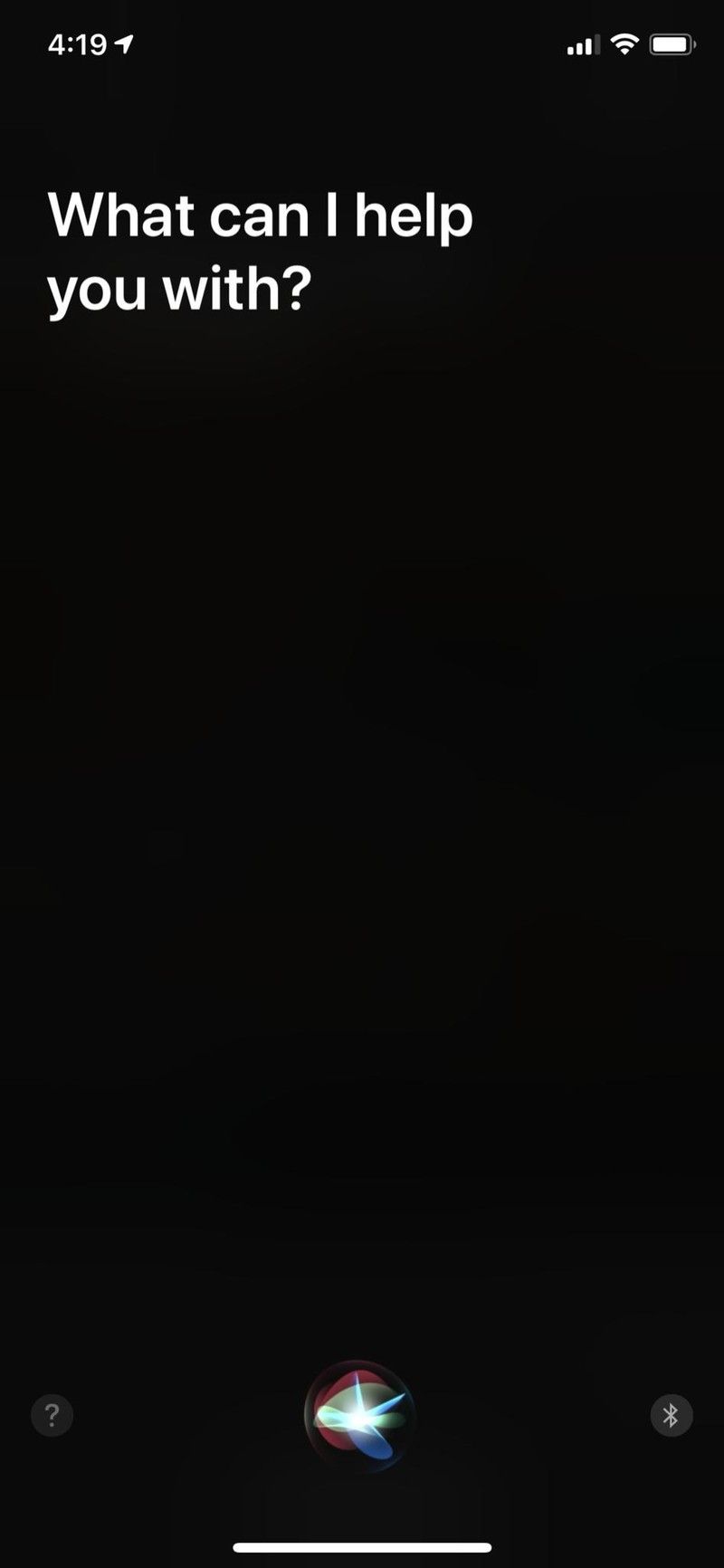
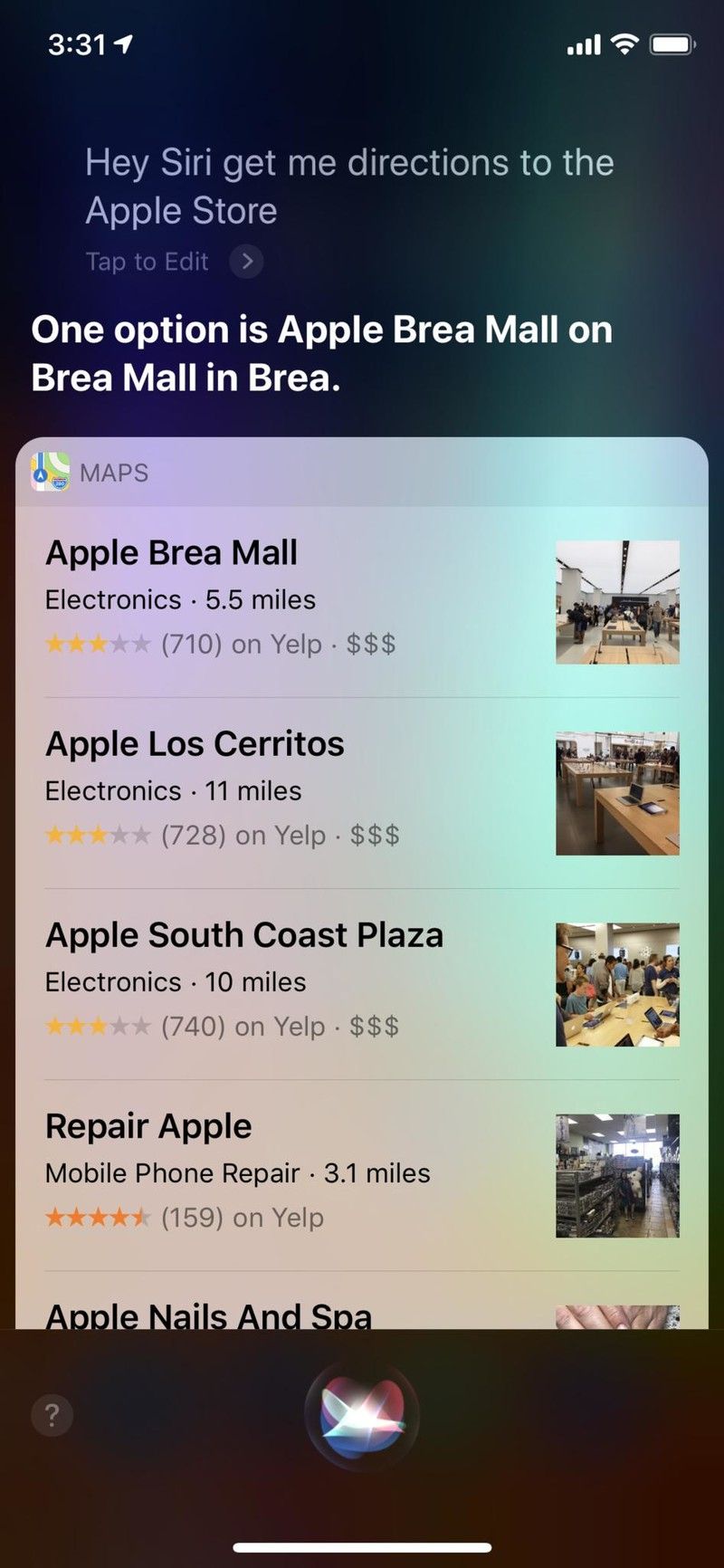
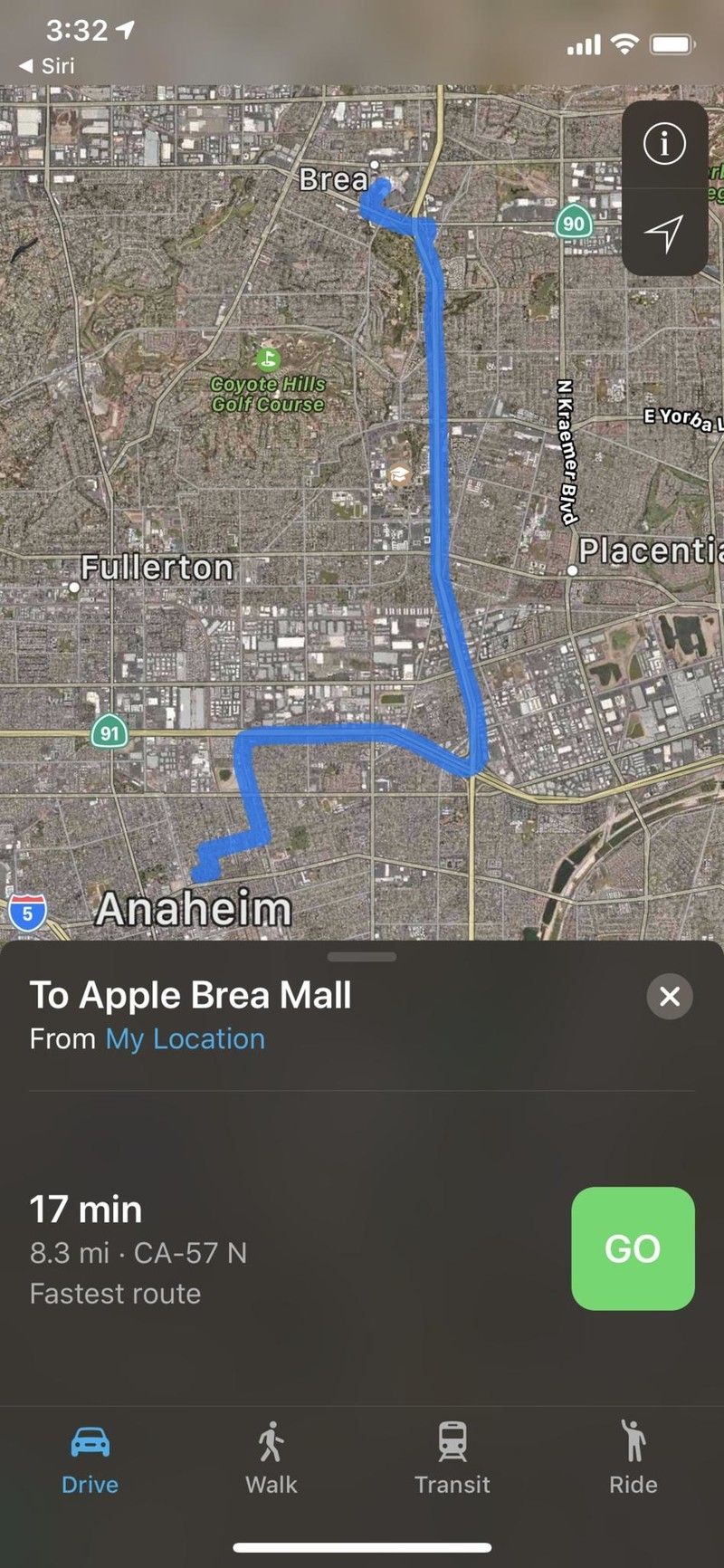
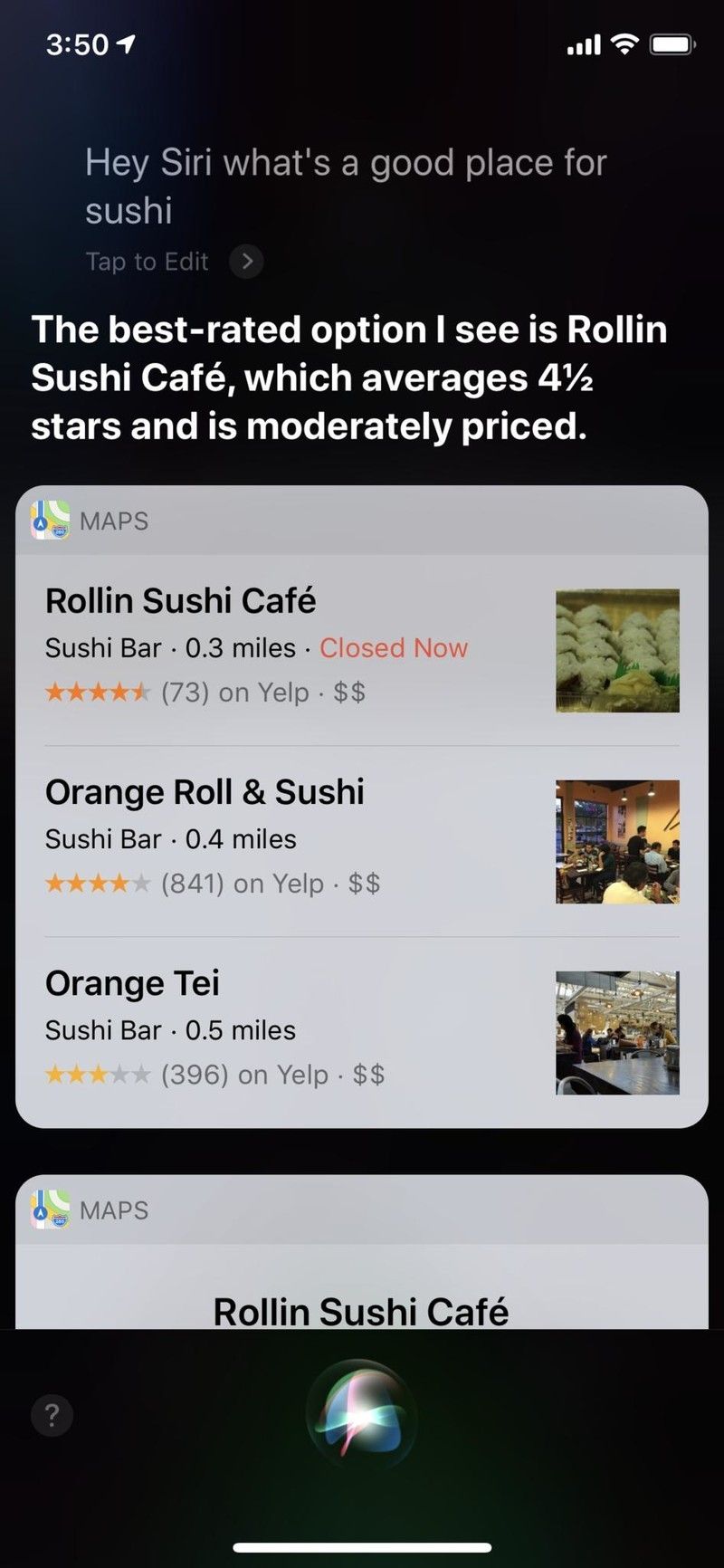
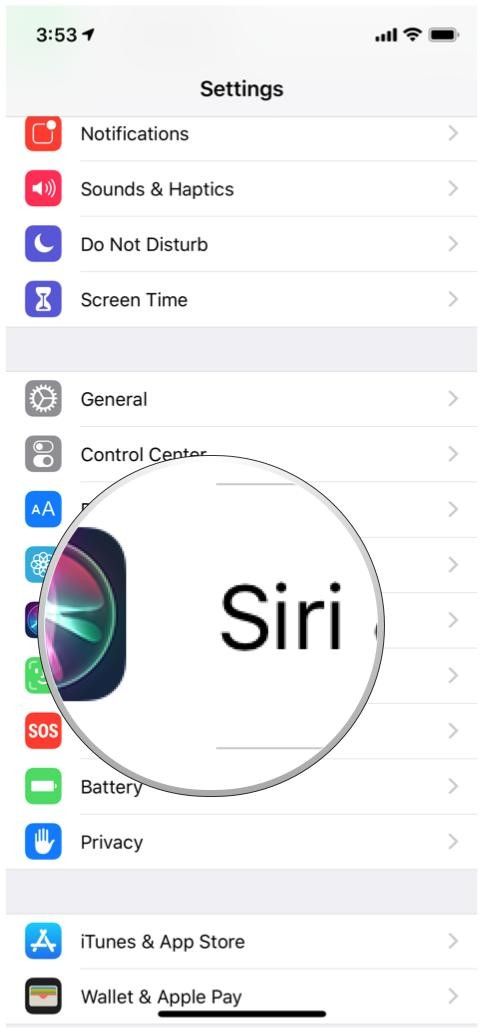
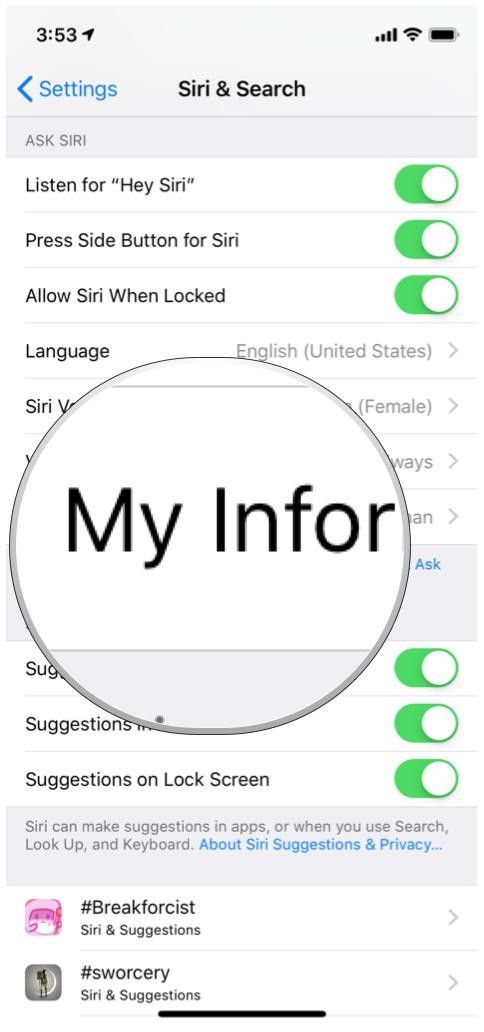
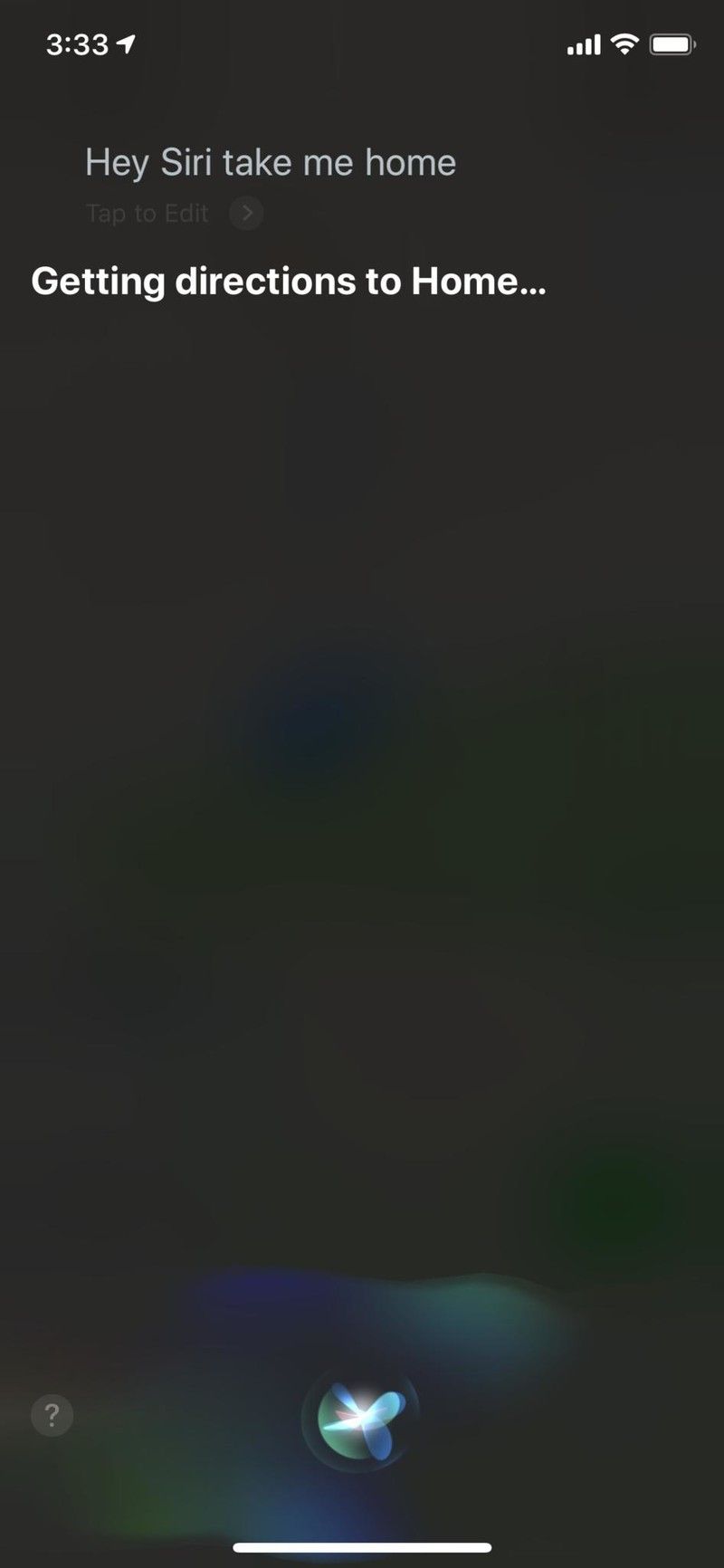
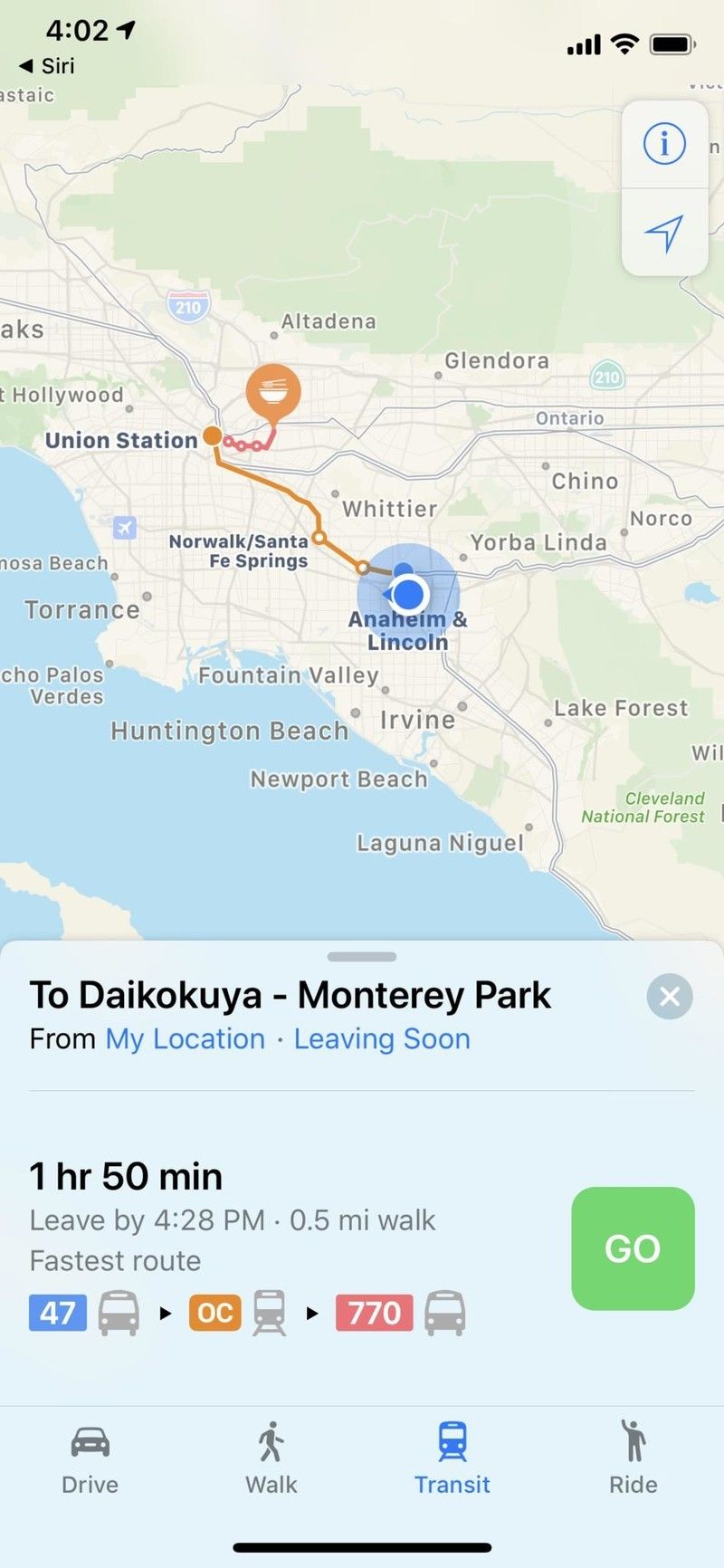
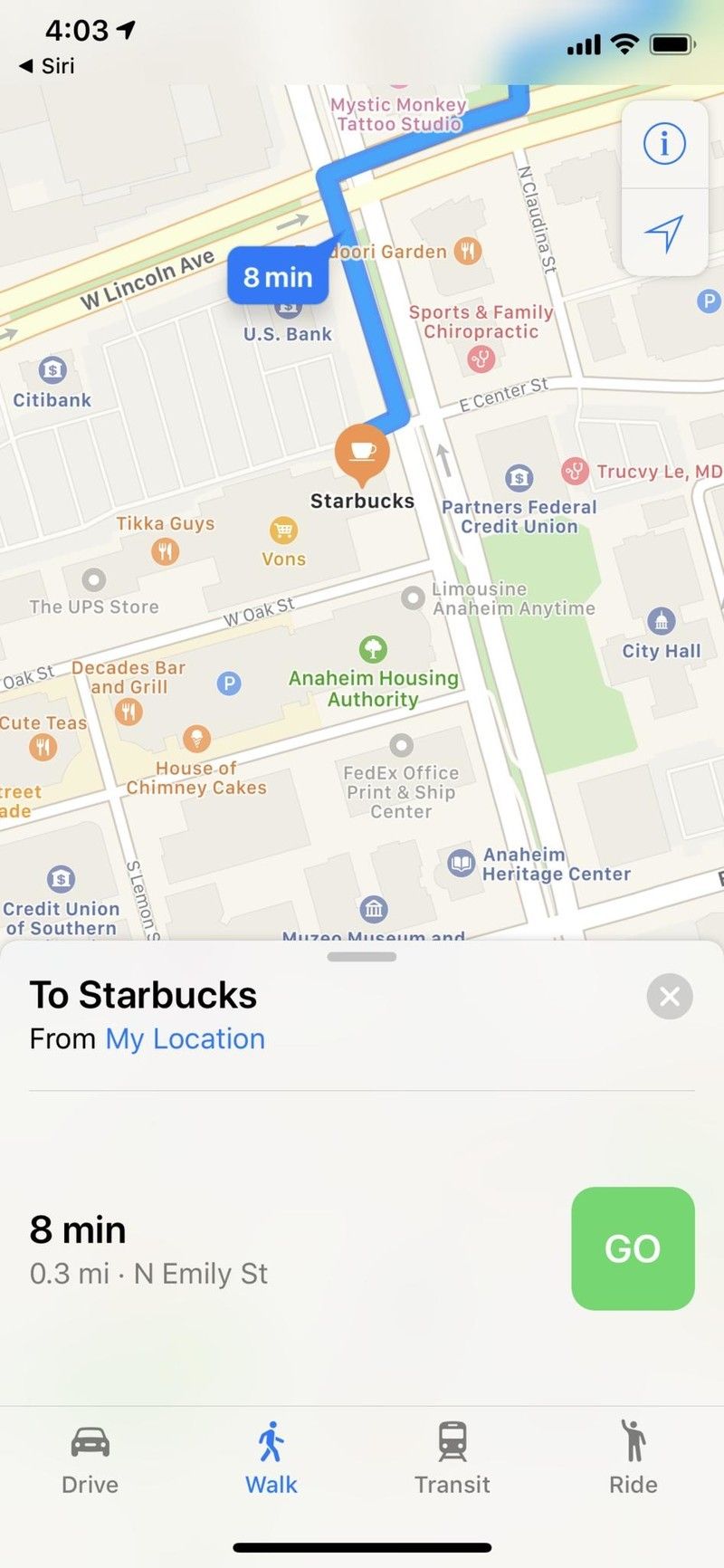
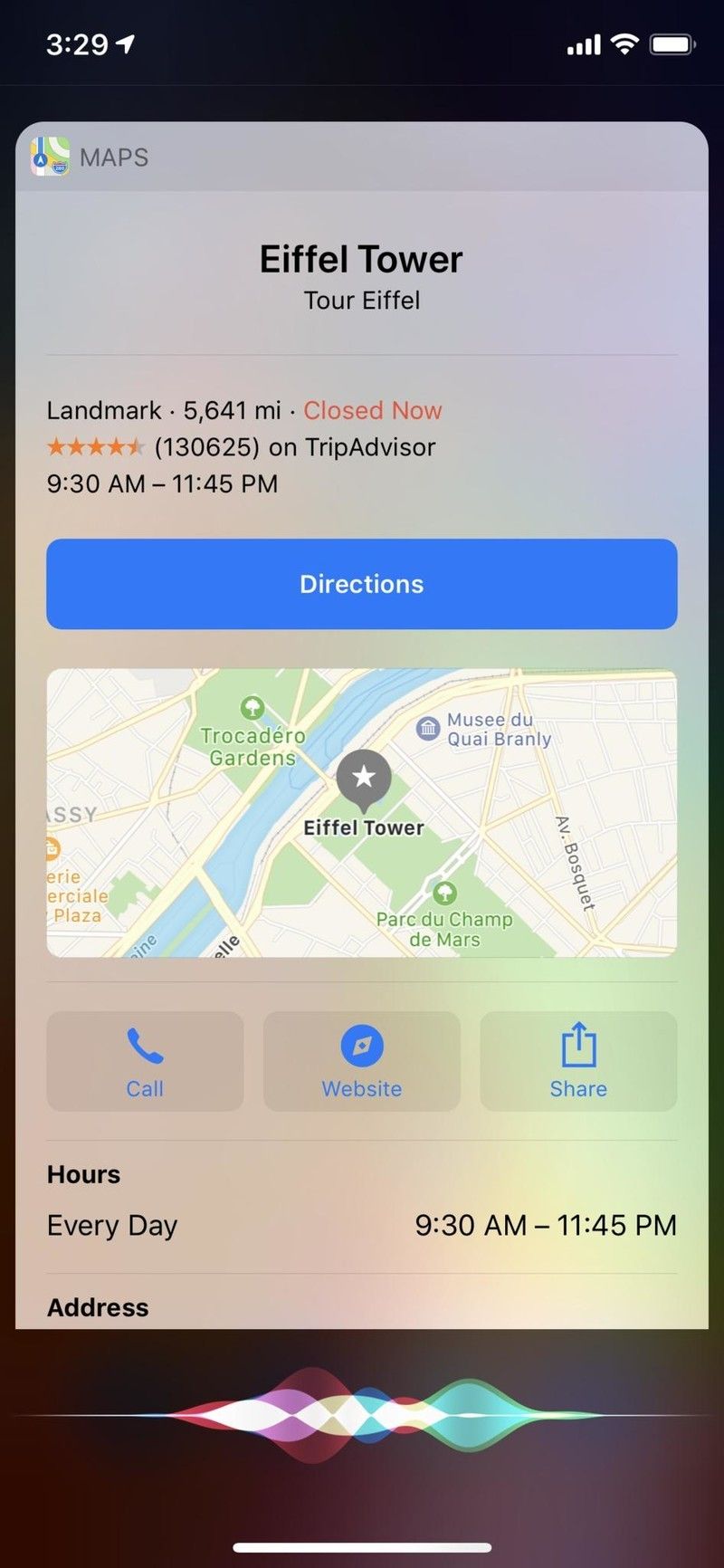
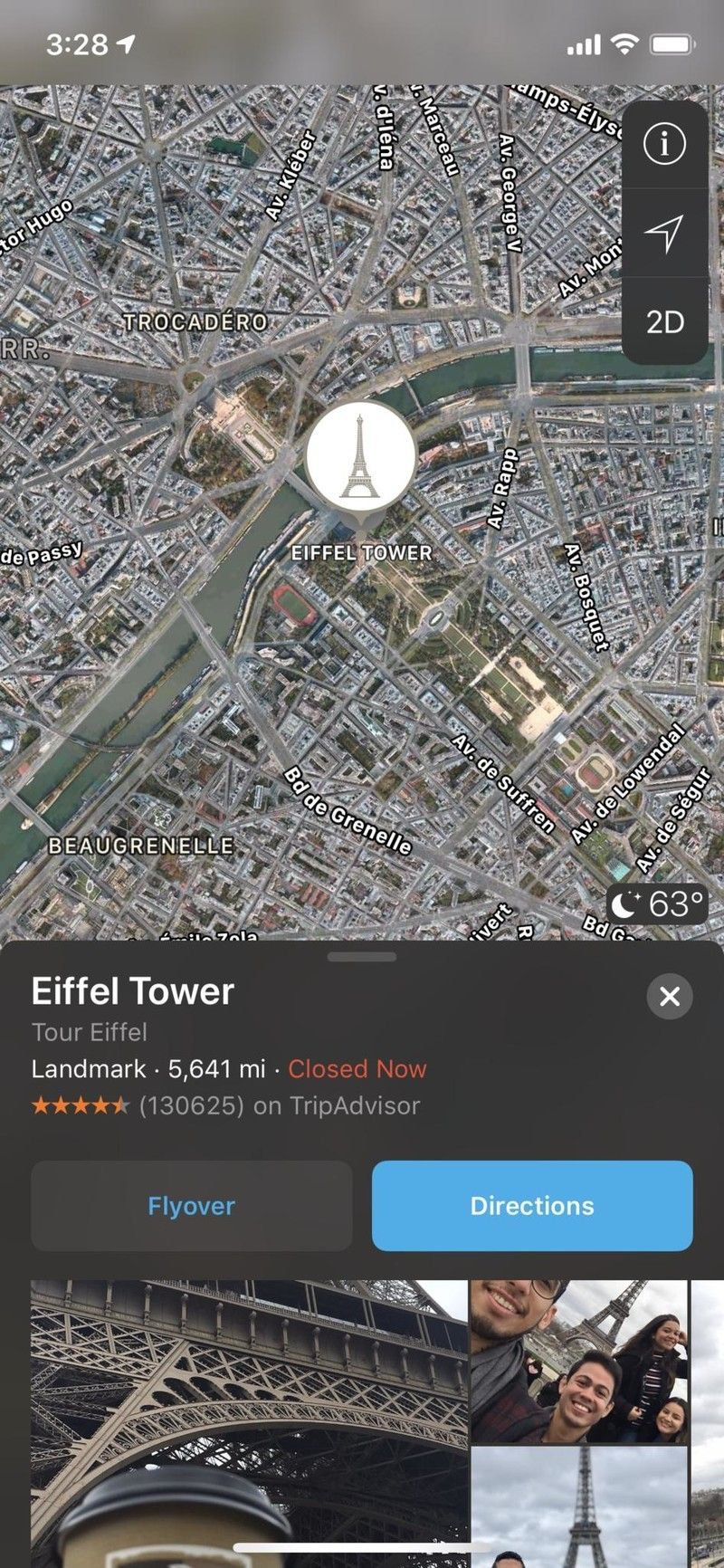
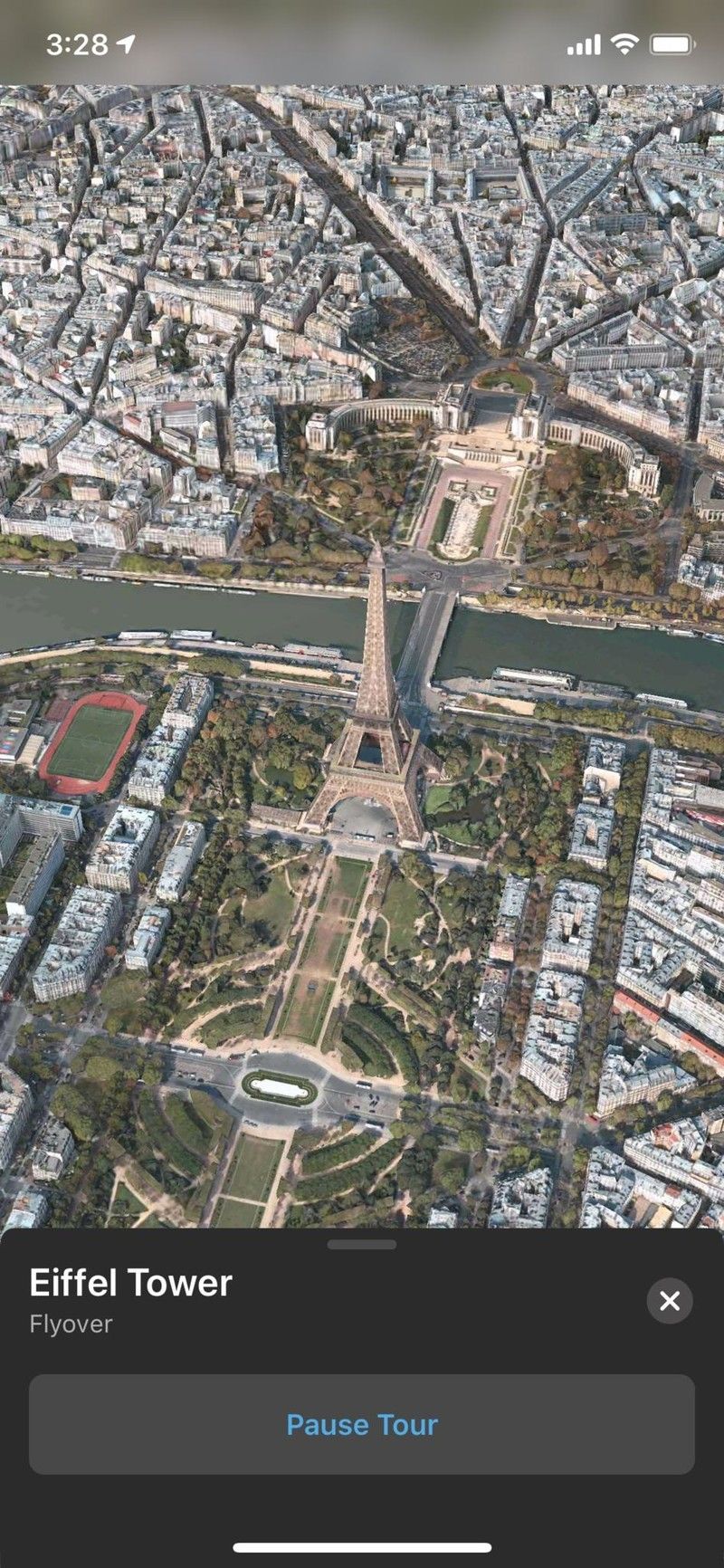

![Как исправить приложение Amazon Shopping, которое не загружается или продолжает падать на вашем iPhone 7 Plus [Руководство по устранению неполадок]](https://appleb.ru/wp-content/uploads/2020/04/kak-ispravit-prilozhenie-amazon-shopping-kotoroe-3_1-300x330.jpg)

Отправляя сообщение, Вы разрешаете сбор и обработку персональных данных. Политика конфиденциальности.